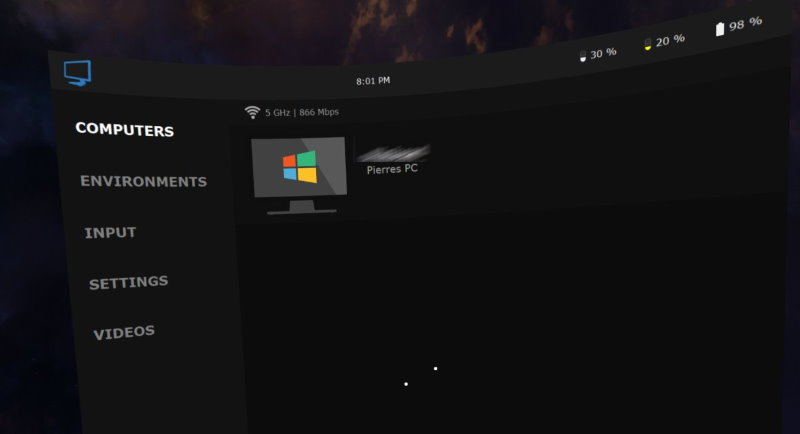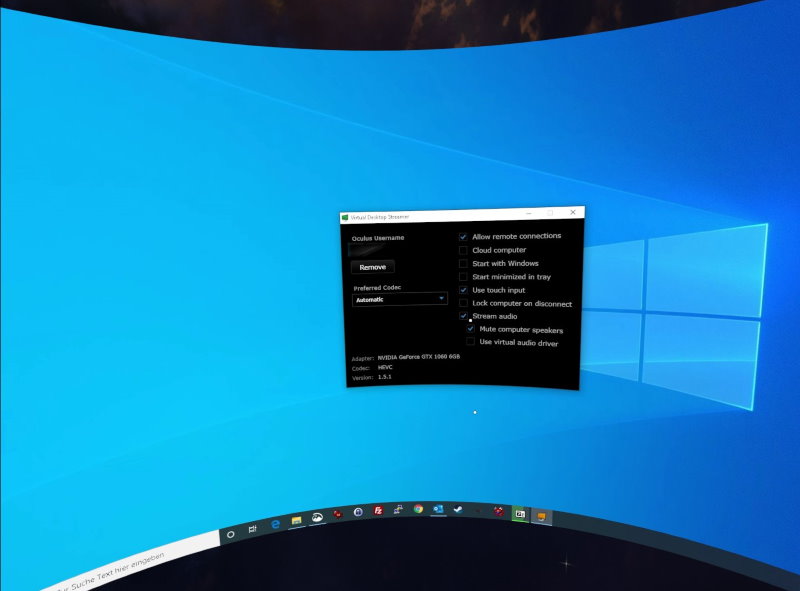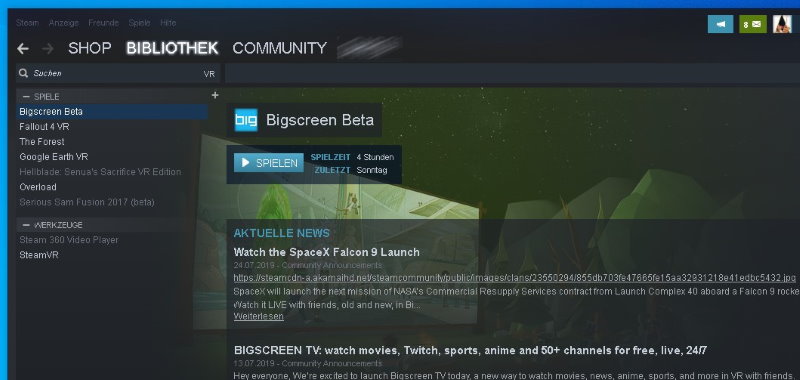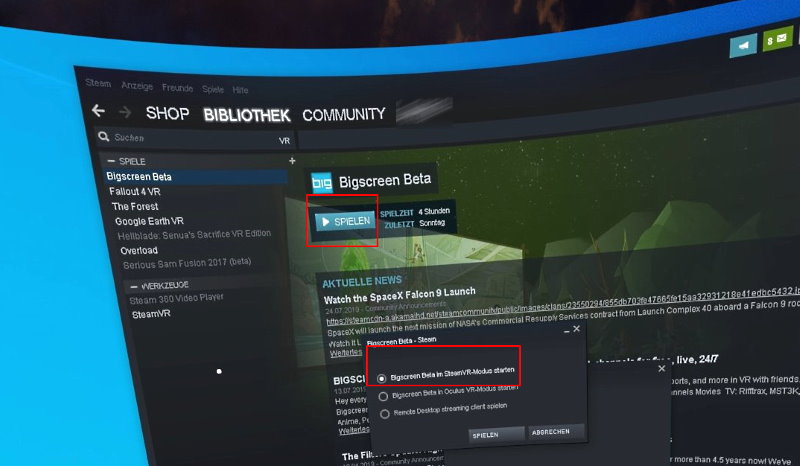Oculus Quest mehr als 4 User in Bigscreen
Mit der VR Brille Oculus Quest lässt sich in die virtuelle Realität kabellos und einfach eintauchen. Das macht das Gerät auch für Anwendungen jenseits von Computerspielen interessant. Mit der Anwendung Bigscreen kann man Leute in virtuelle Räume einladen und auch seinen eigenen PC auf eine große Leinwand streamen. Zusammen Filme anschauen, eine Powerpoint Präsentation zeigen oder miteinander an einem Projekt arbeiten? Alles denkbar.
Einen haken hat die Sache mit der Oculus Quest: Da sie weniger Leistungsstark als eine PC VR Brille ist, sind hier nur Räume mit maximal 4 User möglich. Einer davon ist dabei auch noch der gestreamte PC. Aber mittels eines Tricks (und einem PC) lässt sich auch ein Raum mit 12 Usern einrichten. Doch wie funktioniert das?
Das passiert in folgenden Schritten:
1.) Auf den Rechner starten wir einen Air Light Server, der das VR Signal über Wlan an unsere Brille überträgt. Das gaukelt den Steam VR eine PC VR Brille vor.
2.) Wir starten Bigscreen auf Steam VR und richten den Raum ein.
3.) Wir loggen uns dann mit der Quest ganz normal mit der Bigscreen App ein.
Systemvoraussetzung
1.) Ein VR tauglicher PC mit am besten einer Nvidia Gaming Grafikkarte. Das Modell sollte relativ aktuell sein und aktuelle Treiber installiert sein
2.) 5GHz Wlan für die Oculus Quest
3.) Der PC muss über ein Lan Kabel am Router hängen
4.) Für 12 User benötigt man eine Uploadgeschwindigkeit von 42Mbit bei 1080p Auflösung
Software
1.) Installiert Virtual Desktop VR auf dem PC und der Oculus Quest. Das Programm muss im Oculus Store gekauft werden. Ihr müsst dann die SteamVR taugliche Version als apk herunterladen und via Sideloading auf die Quest installieren. Nur so kann ein Steam VR Programm auf die Brille gestreamt werden.
2.) Ein Steam Account. Installiert dann Steam VR und Bigscreen beta auf Euren rechner. Startet einmal Steam VR auch wenn es einige Fehlermeldungen gibt. Es müssen ein paar Dinge erstmal nachinstalliert werden, was automatisch passiert.
3.) Installiert Bigscreen Beta aus dem Oculus Store auf Eure Brille.
Step by Step ...
Startet zuerst auf Eurem PC den Virtual Desktop Server:
Falls noch nicht geschehen, gebt Euren Oculus UserNamen ein.
Danach startet in Eurer Brille die sideloaded Version von Virtual Desktop aus Eurer Bibliothek heraus:
Ihr solltet nun Euren PC angezeigt bekommen. Sollte das nicht der Fall sein, dann konfiguriert bitte Euren PC und Virtual Desktop gemäß der Anleitung auf der Virtual Desktop Homepage.
Verbindet Euch dann mit Eurem PC:
Startet dann auf Euren PC Steam und geht In Eure Spielebibliothek
Auf Eurer Brille startet dann Bigscreen im SteamVR Modus:
Nach einer kurzen LAdezeit solltet Ihr dann schonmal in Eurem neuen Bigscreen Raum landen: